- Призначення, можливості і класифікація систем обробки текстів. Текст- це довільна інформація, яка подається за допомогою символів, що вводяться з клавіатури. Прикладами текстів є статті, документи, листи тощо.Системи обробки текстів — програми для створення, редагування і друку текстових документів.Ми можемо виконати переміщення в тексті. Для переміщення можна використати і кнопки прокрутки, що розташовані на вертикальній полосі прокрутки, яка знаходиться справа.Опрацювавши інформацію, можна повернутись у список розділів вибравши Розділити або відмінити довідку.
- Огляд середовища текстового процесора. Текстовий процесор Microsoft Word — програма, призначена для роботи в системі Windows, а тому її інтерфейс подібний до інтерфейсів інших Windows-програм. Це стосується структури вікна програми, назв деяких команд, вигляду діалогових вікон тощо. Проте є у ньому і специфічні елементи, призначені для виконання завдань, пов'язаних з обробкою тексту.Інтерфейс програми Word настроюваний, адже користувач має можливість змінювати вміст панелей інструментів і меню, їх розташування тощо. Набувши більшого досвіду, ви зможете настроювати інтерфейс Word.Зараз же вивчатимемо програму в її стандартному вигляді.Для запуску Word слід виконавши команду Пуск ► Усі програми ► Місгоsoft Office ► Microsoft Office Word 2003 (2007).
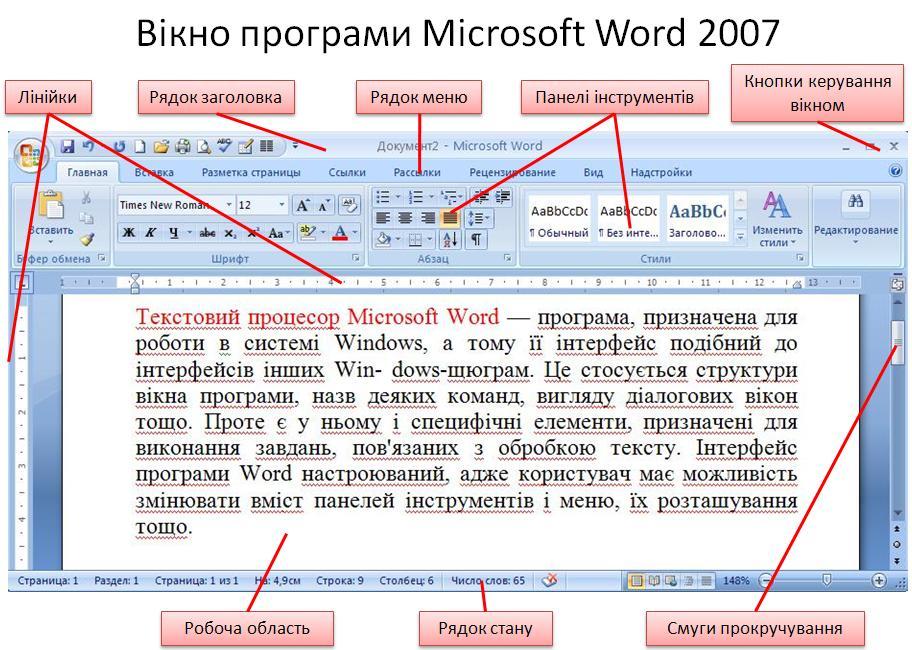
- Формати файлів документів. Програма Word надає можливість відкривати і зберігати документи в кількох форматах. У діалогових вікнах, призначених для збереження і відкривання документів, є розкривний список Тип файлу, де можна вибрати відповідний формат.
 Документ Word (*.doc) — власний формат текстового процесора Word. У цьому форматі документи зберігаються за умовчанням.
Документ Word (*.doc) — власний формат текстового процесора Word. У цьому форматі документи зберігаються за умовчанням.
• Шаблон документа (*.dot) — формат шаблона, на якому можуть базуватись інші документи.• Текст у форматі RTF (*.rtf) — формат RTF (Rich Text Format — розширений текстовий формат), що є також універсальним форматом тексто¬вих файлів, у якому зберігається форматування тексту.• Звичайний текст (*.txt) — простий текстовий формат, у якому збері¬гаються символи, проте не зберігається форматування.• Веб-сторінка (*.htm; *.html) — формат веб-сторінки; його використовують у разі розміщення документа в Інтернеті. - Створення, відкриття й збереження текстового документа. На стандартній панелі інструментів текстового процесора Word є кнопка «Создать». Натискання на цю кнопку викликає команду створення нового текстового документуСтворення нового документа з допомогою команди “Создать“пункту меню "Файл"Для створення нового документу можна скористатися пунктом меню «Файл», що містить команду «Создать...». Щоб надати документу найбільш сприятливого для роботи вигляду, краще встановити масштаб «По ширине страницы» або «По ширине текста». Для збереження документа необхідно клацнути на значку «Сохранить», або у меню «Файл» виконати команду «Сохранить». При першому виконанні команди «Сохранить» відкриється вікно «Сохранение документа», де Word запропонує ім'я файлу, складене із слова або речення, з якого починається документ.
- Використання довідкової системи текстового процесора. Після того як зовнішній вигляд документа було з'ясовано і всі необхідні зміни внесено, документ можна друкувати.Для друку однієї копії всього документа з властивостями, які встановлені за умовчанням, достатньо виконати команду Office → Друкування → Швидке друкування. Друкування документів виконується у фоновому режимі. Це дає змогу продовжити роботу на комп'ютері практично одразу після відправлення документа на друкування.
Якщо потрібно вибрати принтер, надрукувати кілька копій документа, кілька сторінок, змінити якість друку тощо), то необхідно виконати Office → Друкування → Друкування. Для того щоб побачити, як виглядатимуть сторінки документа на папері після друкування, можна скористатись попереднім переглядом.
Для того щоб побачити, як виглядатимуть сторінки документа на папері після друкування, можна скористатись попереднім переглядом.
Послідовність дій: Office → Друкування → Попередній перегляд.
Використання довідкової системи
Для одержання відомостей щодо роботи з текстовим процесором MS Word можна скористатися довідковою системою цієї програми, для відкриття якої потрібно натиснути клавішу F1 або вибрати на Стрічці кнопку Довідка: Microsoft Office Word. Після цього відкриється діалогове вікно Довідка Word. - Введення й редагування тексту. Вводити і редагувати текст можна тільки активного вікна. Передвведенням символів слід вибрати шрифт, його розмір, формат.Редагування – це зміна вмісту документу шляхом перестановки, заміни, вставки і знищення фрагментів документу.Виділення тексту. Виділення тексту є важливою операцією, оскільки редагування можна виконувати тільки з виділеним фрагментом тексту.Редагування виділеного фрагменту. Виділений фрагмент можна вилучити, перемістити, скопіювати. За таких операцій часто використовується буфер обміну. Через буфер обміну Microsoft Word може обмінюватись інформацією з іншими програмами.Вилучити виділений фрагмент можна за допомогою команди Правка/Вырезать або кнопки Удалить панелі інструментів Стандартная.Вставка фрагменту з буферу обміну здійснюється командою Правка / Вставить або кнопкою Вставить панелі інструментів Стандартная. Фрагмент вставляється в позицію курсора.
- Правила набору тексту. Правила набору текстуБагато операцій текстовий редактор виконує автоматично. Щоб забезпечити йому нормальну роботу, при наборі тексту необхідно дотримуватись таких правил:
- робити один пропуск між словами
- розділовий знак не відривати від слова, за яким він стоїть (між ними не повинен стояти «пропуск»);
- після кожного розділового знаку ставити «пропуск»;
- після відкриваючих дужок або лапок зразу писати текст (див. попепредній абзац);
- закриваючі дужки або ланки писати зразу за текстом;
- до і після дефісу не ставити «пропуск» (який-небудь);
- до і після тире ставити «пропуск» (книга - джерело знань);
- примусово не переходити на новий рядок, це робить текстовий редактор автоматично;
- слова на склади не розбивати і переноси не робити, це автоматично зробить текстовий редактор;
- не ставити символи «пропуск» між літерами щоб зробити заголовок р о з г л я н у т и м, для цього є спеціальні засоби;
- не робити «пропусками» відступи від лівого краю (вірші, списки, тощо), це краще робити іншими засобами текстового редактора;
- не робити порожніх рядків між абзацами, для цього є засоби встановлення між абзацних інтервалів;
- не нумерувати сторінки, це зробить текстовий редактор.
Можна користуватися комбінацією клавішShift + Enter - перехід на новий рядок без створення абзацу;Ctrl + Enter - перехід на нову сторінку;Сtrl + Alt + - (числова клавіатура) - «тире»;Сtrl + - (числова клавіатура) - «мінус»;Ctrl + - Shift+ - - нерозривний дефіс;Ctrl + Shift + «пропуск» - нерозривний «пропуск» - Перевірка правопису. Як працює автоматична перевірка орфографії Якщо орфографія перевіряється автоматично під час введення тексту, можна бути більш упевненим, що не доведеться виправляти багато орфографічних помилок, коли документ буде готовий. Програма Microsoft Office може позначати слова з помилками під час роботи, щоб їх було легко помітити, як у нижченаведеному прикладі. Слова з помилками підкреслюються на екрані хвилястою червоною лінією. Можна клацнути слово з помилкою правою кнопкою миші, щоб переглянути варіанти виправлення.

- Пошук та автоматична заміна текстових фрагментів. Часто виникає потреба відшукати в тексті фрагменти, щоб пересвідчитись у правильності їх вживання, виділити особливим шрифтом або виконати вал ними інигі операції. Майже всі програми для роботи з текстами надають можливість шукати в документі певні послідовності символів і замінювати їх іншими. Однак програма Word 2007 має ще й потужні додаткові можливості, зокрема дає змогу долучати до умов пошуку та заміни параметри форматування, знаходити й замінювати спеціальні символи тощо.Пошук текстових фрагментів
 Для пошуку фрагмента тексту потрібно виконати команду Знайти в області Редагування вкладки Головна. Коли відкриється вкладка Знайти вікна Знайти й замінити, у поле Знайти слід увести текст, який потрібно відшукати, і клацнути кнопку Знайти далі. Коли програма знайде задану послідовність символів, її буде виділено й показано в робочому вікні документа
Для пошуку фрагмента тексту потрібно виконати команду Знайти в області Редагування вкладки Головна. Коли відкриється вкладка Знайти вікна Знайти й замінити, у поле Знайти слід увести текст, який потрібно відшукати, і клацнути кнопку Знайти далі. Коли програма знайде задану послідовність символів, її буде виділено й показано в робочому вікні документа 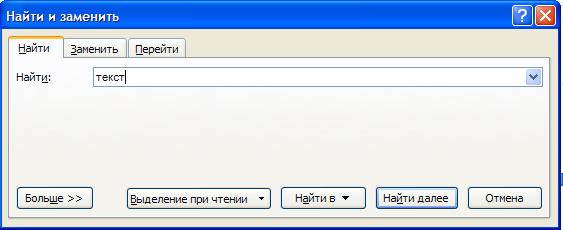
- Форматування шрифтів і абзаців. Насамперед, форматування символів — це зміна їх розміру, накреслення, кольору. Як і в програмі PowerPoint, інструменти для форматування символів розміщено на вкладці Основне в групі Шрифт.Для того щоб відформатувати символи вже введеного тексту, їх потрібно попередньо виділити. Однак якщо форматування здійснюється для символів одного слова, то текст можна не виділяти — достатньо зробити це слово поточним.
Якщо текст ще не вводили, то перед початком введення можна встановити потрібні значення властивостей, і тоді текст вводитиметься в потрібному форматі.
Форматування символів тексту
Параметри символа:- вигляд шрифту (гарнітура);
- накреслення шрифту;
- розмір;
- колір шрифту. Для того щоб змінити накреслення шрифту тексту, можна скористатися вкладкою Основне → група інструментів Шрифт або діалогове вікно Шрифт (список Стиль шрифту на вкладці Шрифт).Крім того, у Microsoft Word можна вибрати розтягнене (або ущільнене) накреслення тексту (масштаб шрифту на вкладці Інтервал діалогового вікна Шрифт). При цьому змінюється ширина символів відповідно до заданого числа, але зберігається висота та стиль. Наприклад: - ущільнений (80 %);
- звичайний (100 %);
- розтягнений (150 %).
Шрифти з засічками Рублені шрифти Times New Roman Arial Courier New Comic Sans MS Garamond Tahoma Bookman Old Style Verdana
пʼятниця, 5 лютого 2016 р.
Текстовий процесор
Підписатися на:
Дописати коментарі (Atom)
Немає коментарів:
Дописати коментар